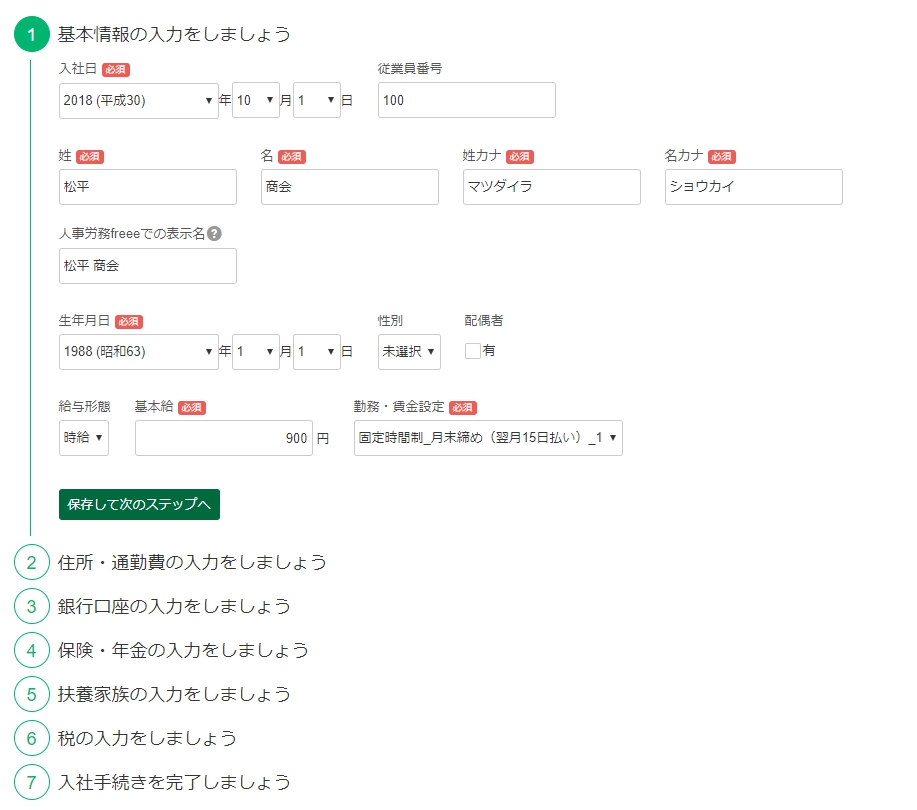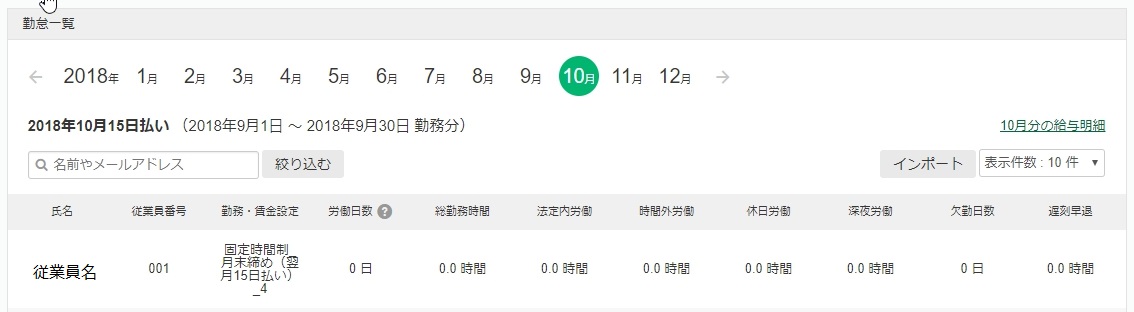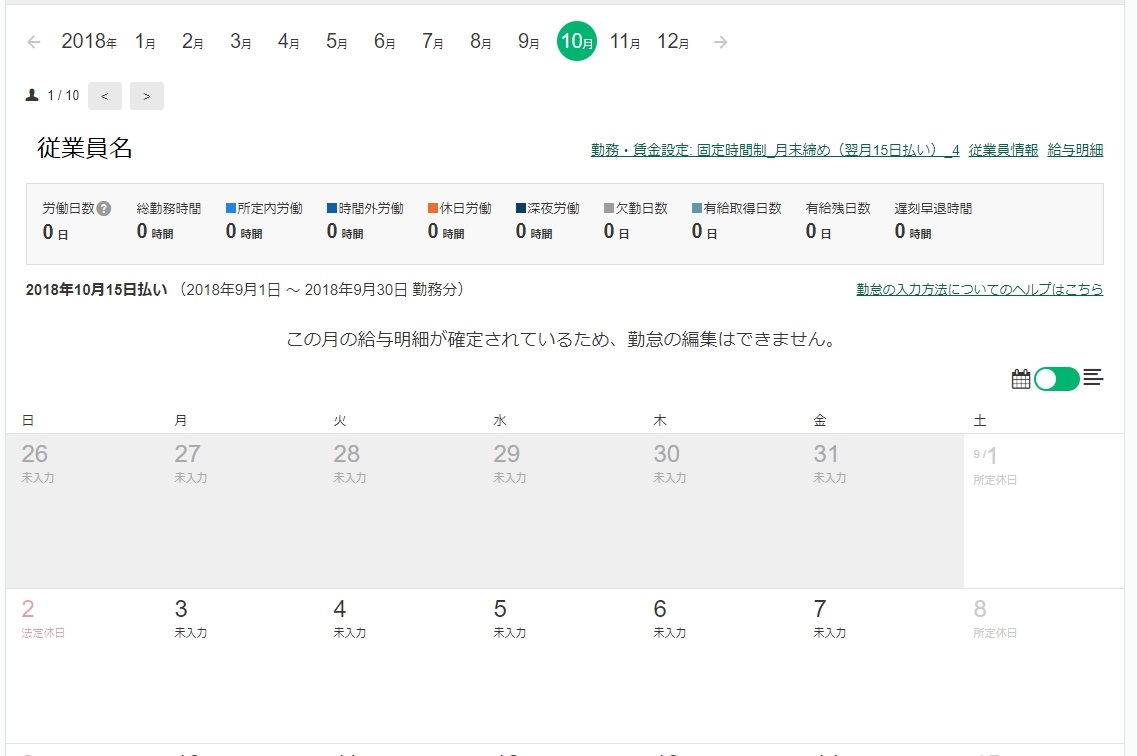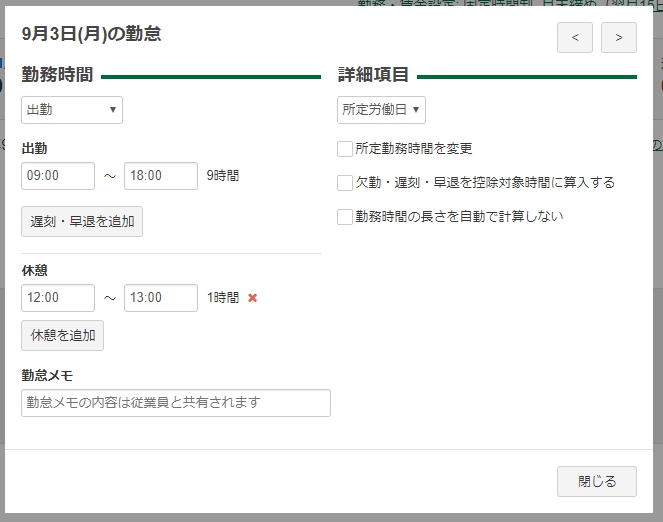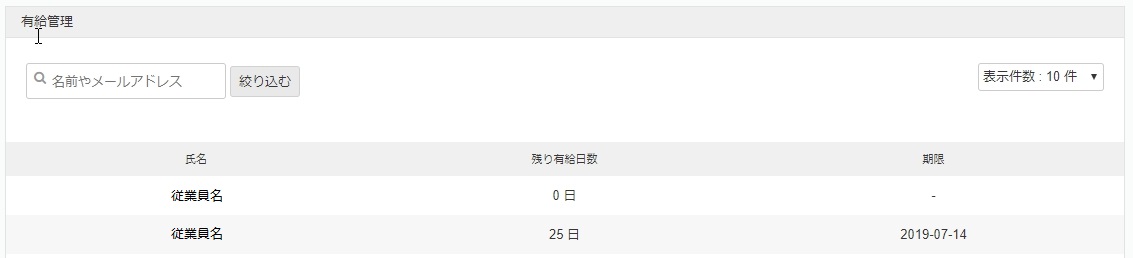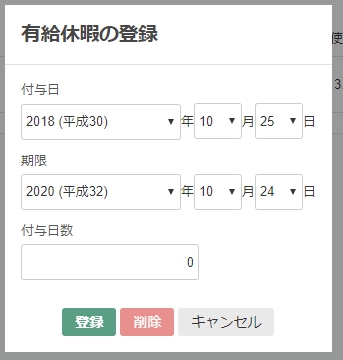とっても便利!人事労務フリーは使っていますか?

こんにちは、溝端です。
先月より株式会社松平商会に新しいメンバーが加わりました♪
そのため新規で従業員データの入力をする必要がありましたが、皆さんはどういった方法で従業員のデータ管理を行っていますか?
弊社では勤怠関係はfreee株式会社が提供している人事労務フリーというシステムを使っています。
操作も簡単で解りやすく、またサポートがあるため疑問に思ったことにもすぐに対応してもらえるのでとても助かっています。
今回は簡単にですが人事労務フリーについてご紹介します。
最後までお付き合い下さいませ。
1.『人事労務フリー』とは
給与計算から労務管理までを一括して行えるサービスです。
利用するには費用はかかりますが、
操作も簡単で、サポートも充実しているので損はないと思います!
また試しに利用してみたいという人のために1ヶ月間は無料で利用出来ますので、
気になっているなら一度試してみてはいかがでしょうか。
次にトップページの項目についてご紹介します。
2.トップページの項目説明
トップページには11項目があり、それぞれの処理が出来るようになっています。
ここでは項目ごとの内容を簡単にご説明します。
項目一覧
ホーム…今月やることやお知らせの確認ができます。
従業員…登録している従業員が一覧で出てきます。新入社員が入社した場合はここから登録します。
勤怠…月ごとに従業員の勤怠の種別時間が確認できます。
有給…有給の支給、日数の確認が行なえます。
給与明細…給与、税金の支払いに関する確認、ファイルのダウンロードが行なえます。
賞与明細…賞与に関する確認、ファイルのダウンロードが行なえます。
書類…給与に関する書類、税務署などに提出する必要のある書類がダウンロードできます。
年末調整…年末調整の設定が行なえます。
設定…事業所、就業規則、控除に関する設定を行えます。
会計…freee株式会社が提供している会計フリーに移動できます。
マイナンバー…freee株式会社が提供しているマイナンバー管理フリーに移動できます。
3.主な業務内容の操作説明
ここでは従業員の追加、月別の勤怠入力、有給支給の3つの操作説明をします。
1.新入社員が入社
①トップページ上部にある従業員をクリックし、従業員の一覧のページに移動します。
②左の『+従業員追加』をクリックすると入力フォーム画面になります。
③管理者が入力、またはアドレスから従業員を招待し本人が入力します。
指示通り項目を入力していき、登録します。
2.月ごとの勤怠入力
トップページ上部にある従業員をクリックし、従業員の労働一覧のページに移動します。
勤怠詳細の確認、または入力したい従業員の列をクリックします。
勤怠の入力は管理者のみ入力出来ますが、スマートフォンのアプリをダウンロードすると従業員本人が入力することも可能になります。
勤怠を入力したい日付を選択します。
勤務時間
①出勤・欠勤・有給・有給(半給)の選択をします。
有給(半給)を選択した場合は、有給使用時間を入力します。
②出勤・退勤時間を入力します。
③遅刻・早退があった場合は『遅刻・早退』を押し、必要のない方は×で項目を削除します。
遅刻・早退時間を入力 ※1時間遅刻して出勤した場合は1:00と入力
④休憩の開始と終了時間を入力します。
2回以上休憩があった場合は『休憩を追加』を押し、必要のない方は×で項目を削除します。
⑤遅刻・早退理由など必要があれば勤怠メモに入力します。
3.有給の支給
①トップページ上部にある従業員をクリックし、従業員の有給一覧のページに移動します。
②有給の詳細の確認、または支給したい従業員の列をクリックします。
③有給を付与する場合は氏名の下にある『有給休暇を付与する』をクリックします。
④付与日、期限、付与日数を入れて登録を押せば付与できます。
4.まとめ
いかがだったでしょうか。
弊社では半年ほど前からスマートフォン用のアプリを利用し、各自で勤怠の入力を行っています。
月末の勤怠締めは確認だけでよくなり、大幅に作業時間の削減になりました。
その他の処理も効率的に行なえますので、今回の記事で興味を持たれた方は是非試してみてくださいね。